?word文檔設(shè)置上下內(nèi)容一樣一半的教程
時(shí)間:2023-07-25 10:09:38作者:極光下載站人氣:536
word軟件是大家再熟悉不過的一款文檔編輯軟件了,為用戶帶來了許多的便利,并且深受用戶的喜愛,當(dāng)用戶在使用這款辦公軟件時(shí),可以用來對文檔的格式樣式進(jìn)行設(shè)置,或是用來編寫文章進(jìn)行創(chuàng)作,總的來說其中豐富的功能能夠很好的滿足用戶的需求,最近有用戶想要將word文檔上下內(nèi)容對半分,但是不是很清楚具體的設(shè)置過程,便問到設(shè)置的方法,其實(shí)這個問題是很好解決的,用戶直接在軟件中找到頁面設(shè)置窗口,接著在頁邊距選項(xiàng)卡中將頁碼范圍設(shè)置為拼頁選項(xiàng)即可解決問題,因此有需要的用戶可以來看看下方小編的經(jīng)驗(yàn)分享,希望用戶在看了小編的教程后,能夠從中獲取到有用的經(jīng)驗(yàn)。

方法步驟
1.用戶在電腦桌面上打開word文檔文件,并進(jìn)入到編輯頁面上來進(jìn)行設(shè)置
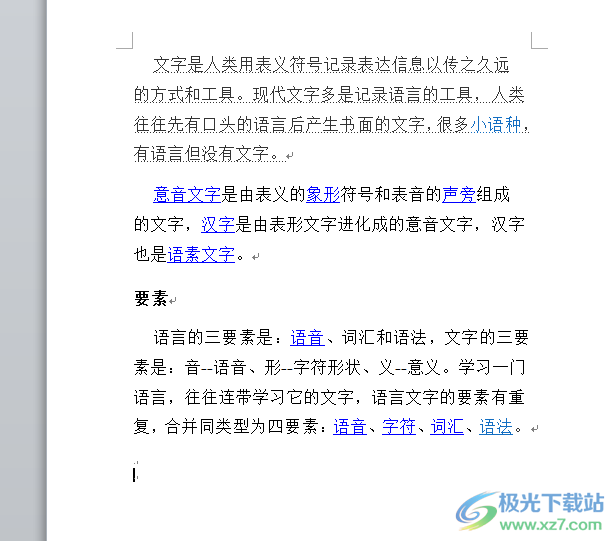
2.在頁面上方的菜單欄中點(diǎn)擊頁面布局選項(xiàng),將會顯示出相關(guān)的選項(xiàng)卡,用戶選擇其中頁面設(shè)置板塊的小箭頭圖標(biāo)

3.進(jìn)入到頁面設(shè)置窗口中,用戶在默認(rèn)的頁邊距選項(xiàng)卡找到頁碼范圍板塊中的多頁選項(xiàng),需要點(diǎn)擊多頁右側(cè)的下拉箭頭

4.在拓展出來的選項(xiàng)卡中,用戶找到并選中拼頁選項(xiàng)即可設(shè)置成功

5.完成上述操作后,用戶直接在窗口的右下角按下確定按鈕就可以了
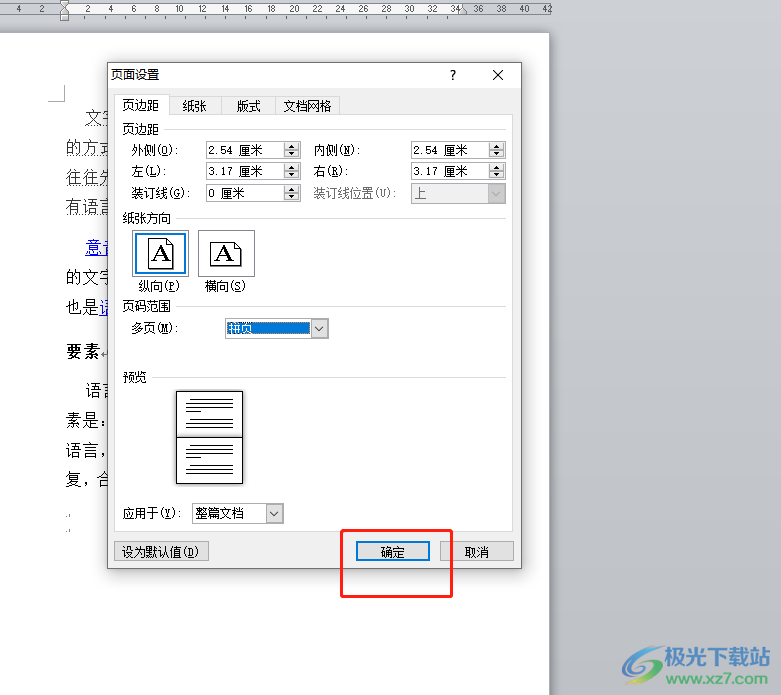
6.此時(shí)回到編輯頁面上,用戶就可以看到頁面的內(nèi)容已經(jīng)成功一樣一半了
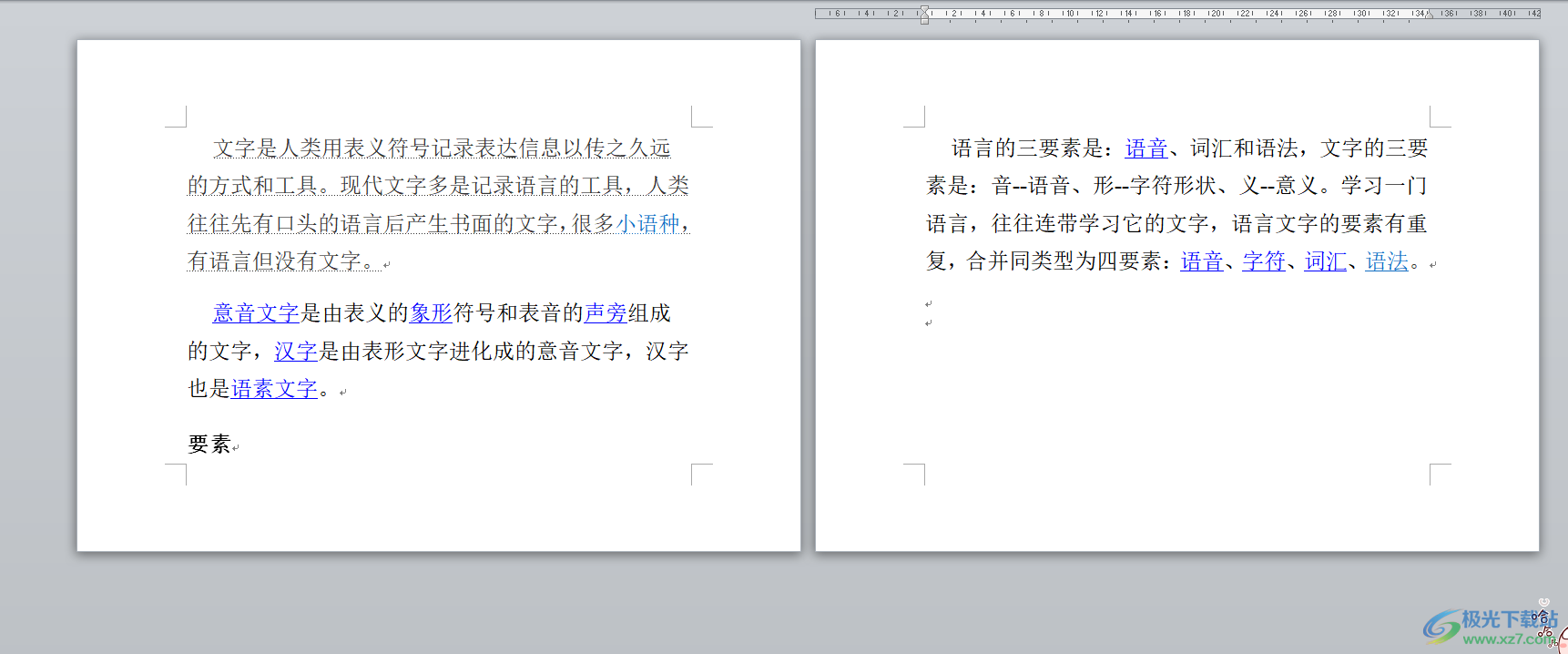
以上就是小編對用戶提出問題整理出來的方法步驟,用戶從中知道了大致的操作過程為點(diǎn)擊頁面布局——頁面設(shè)置——頁碼范圍——拼頁——確定這幾步,完成上述操作后,用戶就可以看到頁面的內(nèi)容已經(jīng)成功對半分了,所以有需要的用戶可以跟著小編的教程操作起來。

大小:60.68 MB版本:1.1.2.0環(huán)境:WinAll, WinXP, Win7
- 進(jìn)入下載
相關(guān)推薦
相關(guān)下載
熱門閱覽
- 1百度網(wǎng)盤分享密碼暴力破解方法,怎么破解百度網(wǎng)盤加密鏈接
- 2keyshot6破解安裝步驟-keyshot6破解安裝教程
- 3apktool手機(jī)版使用教程-apktool使用方法
- 4mac版steam怎么設(shè)置中文 steam mac版設(shè)置中文教程
- 5抖音推薦怎么設(shè)置頁面?抖音推薦界面重新設(shè)置教程
- 6電腦怎么開啟VT 如何開啟VT的詳細(xì)教程!
- 7掌上英雄聯(lián)盟怎么注銷賬號?掌上英雄聯(lián)盟怎么退出登錄
- 8rar文件怎么打開?如何打開rar格式文件
- 9掌上wegame怎么查別人戰(zhàn)績?掌上wegame怎么看別人英雄聯(lián)盟戰(zhàn)績
- 10qq郵箱格式怎么寫?qq郵箱格式是什么樣的以及注冊英文郵箱的方法
- 11怎么安裝會聲會影x7?會聲會影x7安裝教程
- 12Word文檔中輕松實(shí)現(xiàn)兩行對齊?word文檔兩行文字怎么對齊?
網(wǎng)友評論